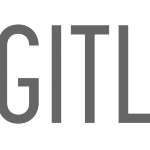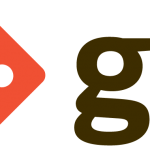Начало работы с Bitbucket

— сервис хостинга и совместной разработки проектов (Git и Mercurial). Аналог всем известного GitHub. Основное его отличие — возможность создания закрытых бесплатных хранилищ (до 5 пользователей).
Bitbucket идеально подходит для работы над личным проектом (не показывая его всему миру) или для работы в небольшой команде.
Регистрация на сервисе очень простая: Bitbucket поддерживает OpenID, а это значит, что зарегистрироваться в Bitbucket можно через учетную запись, например в Google, Facebook или Twitter. При регистрации сервис предложит выбрать тип учетной записи: личная или комманда. Выбираем в зависимости от проекта. После регистрации у вас спросят, будете ли вы пользоваться паролем, или файл-ключем для доступа к системе. Проще выбрать пароль, безопаснее key-файл. После этого вам предложат создать свое первое хранилище в системе.
Устанавливаем Git (Ubuntu)
Для установки Git на компьютере набираем в консоле комманды:
1. Ставим Git:
# sudo apt-get install git-core
2. Убедимся, что установка прошла успешно:
# which git /usr/bin/git
3. Задаем свое имя командой:
# git config --global user.name "FIRST_NAME LAST_NAME"
4. Задаем свой e-mail:
# git config --global user.email "MY_NAME@example.com"
Работа с Bitbucket
Войдя в хранилище, Bitbucket показывает справку о том, как начать с ним работать. Например, на главной странице хранилища сервис спрашивает, хотим ли мы создать новый проект, или импортировать существующий.
Для создания нового проекта
Создаем в папку проекта
# mkdir /path/to/your/project
Переходим в нее
# cd /path/to/your/project
Создаем репозиторий
# git init
Устанавливаем сервер для синхронизации:
# git remote add origin https://имя_аккаунта@bitbucket.org/имя_аккаунта/имя_хранилища.git
Готовую ссылку можно скопировать из Bitbucket.
Для импорта существующего репозитория
Откроем папку проекта
# cd /path/to/my/repo
Установим сервер для синхронизации
# git remote add origin https://имя_аккаунта@bitbucket.org/имя_аккаунта/имя_хранилища.git
Отправим файлы проекта на сервер
# git push -u origin --all
Для внесения изменений
Например, создаем файл README.md
# echo "# This is my README" >> README.md
Добавляем новый файл в Git
# git add README.md
Фиксируем изменение файла, добавив комментарий
# git commit -m "Первый комментарий. Добавляем файл README."
Отправляем изменение в хранилище
# git push origin master
Клонируем репозиторий
Если мы хотим склонировать репозиторй в другую папку, или на другой компьютер — используем комманду:
# git clone https://имя_аккаунта@bitbucket.org/имя_аккаунта/имя_хранилища.git
Дополнительную информацию о работе с Git вы можете прочитать в .
Поделиться "Начало работы с Bitbucket"